转载:https://blog.csdn.net/w410589502/article/details/77988912
前言:最近买了一个阿里云服务器准备安装tomcat做web容器,之前安装tomcat是so easy的事情,这次安装却遇到了很多个坑,再次总结一下,避免以后自己再出现同样的错误。
一、安装tomcat
1 下载tomcat
下载地址:tomcat7安装包下载地址
官方下载地址:tomcat7官方下载地址
*在安装tomcat之前,我们要安装jdk
教程文档:linux centos7 安装jdk1.7
2 安装tomcat
安装好jdk后,同时也下载好tomcat安装包,使用ftp功能将安装包放入指定的目录下,例如:/usr/local
(1)进入目录
cd /usr/local- 1
(2)创建目录
mkdir tomcat- 1
(3)查看目录
ll 或 ls- 1
(4)解压tomcat安装包
tar -zxvf apache-tomcat-7.0.68.tar.gz- 1
(5)删除tomcat安装包(如果需要)
rm -rf apache-tomcat-7.0.68.tar.gz- 1
(6)修改文件名(解压后的文件名过长,可以考虑修改短)
mv apache-tomcat-7.0.68 tomcat7- 1
(7)进入tomcat的目录(根据自己的安装目录来)
cd /usr/local/tomcat/tomcat7- 1
3 执行tomcat
(1)进入tomcat执行目录
cd /usr/local/tomcat/tomcat7/bin- 1
(2)查看tomcat的运行状态
ps -ef |grep tomcat- 1
(3)启动tomcat
./startup.sh- 1

执行tomcat started,tomcat执行成功
(4)关闭tomcat
./shutdown.sh- 1
(5)访问服务器ip地址
二、解决tomcat执行遇到的问题
1 服务器防火墙拦截
问题描述:当tomcat启动成功后,访问web服务器,请求失败。导致失败的原因之一可能就是防火墙将8080端口或者其他端口拦截掉了,我们需要重新开放8080或者其他端口,不建议关闭防火墙。
iptables防火墙设置参考文章地址:CentOS之——CentOS7安装iptables防火墙
(1)查看防火墙状态
service iptables status- 1
(2)添加8080端口允许外网访问
/sbin/iptables -I INPUT -p tcp --dport 8080 -j ACCEPT- 1
(3)保存规则设定
service iptables save- 1
(4)重启防火墙
service iptables restart- 1
2 启动tomcat很慢
问题描述:启动tomcat会用几分钟甚至十几分钟的时间,这就说明tomcat启动被某种机制卡住了,后来查资料说是通过随机数生成秘钥的时候卡住了,导致Tomcat启动慢或失败。因为在tomcat8中,Tomcat的Session ID通过SHA1算法计算得到的,计算Session ID的时候必须有1个秘钥,为了提高安全性Tomcat在启动的时候通过随机数生成秘钥。但是我的版本是tomcat7.0.68,也遇到了类似的问题。解决办法就是增大熵池(影响随机数的强度的是生成用的熵)。
(1)解决办法一:使用rngd 软件增大熵池(推荐)
需要cpu支持 (可不执行)
grep rdrand /proc/cpuinfo- 1
安装rngd服务(熵服务,增大熵池)
yum install rng-tools- 1
启动服务
systemctl start rngd- 1
(2)java环境下修改配置文件
vim $JAVA_HOME/jre/lib/security/java.security - 1
securerandom.source=file:/dev/random
改为
securerandom.source=file:/dev/urandom- 1
- 2
- 3
(3)可以通过配置JRE使用非阻塞的Entropy Source(未验证)
vim $TOMCAT_HOME/bin/catalina.sh - 1
if [[ "$JAVA_OPTS" !=*-Djava.security.egd=* ]]; then
JAVA_OPTS="$JAVA_OPTS -Djava.security.egd=file:/dev/urandom"
fi- 1
- 2
- 3
这个系统属性egd表示熵收集守护进程(entropy gathering daemon)
总结:
tomcat启动慢可能我们开始不会注意到,我们测试的时候开启tomcat正常,关闭tomcat的时候出错,说明进程未关闭(默认8005进程),我们通常会使用kill -9 进程号杀掉进程。如果经常出现tomcat关闭异常这个问题,可能就是我们tomcat启动过慢导致的。
3 tomcat防火墙和启动正常,无法访问tomcat
问题描述:这个是我遇到最大的坑,防火墙正常,tomcat启动正常,但是就是一直无法访问。因为我使用的是阿里云的服务器,我设置了安全组,导致从阿里云服务器一直拦截我的端口,这里就要重新设置你的安全组规则。重新设置安全组,开放8080或其他端口即可正常访问。
阿里云添加安全组规则文档:添加安全组规则
参考文章
Tomcat启动速度慢的优化方法
Linux中如何开启8080端口供外界访问 和开启允许对外访问的端口8000
CentOS之——CentOS7安装iptables防火墙
CentOS7 Tomcat 启动过程很慢








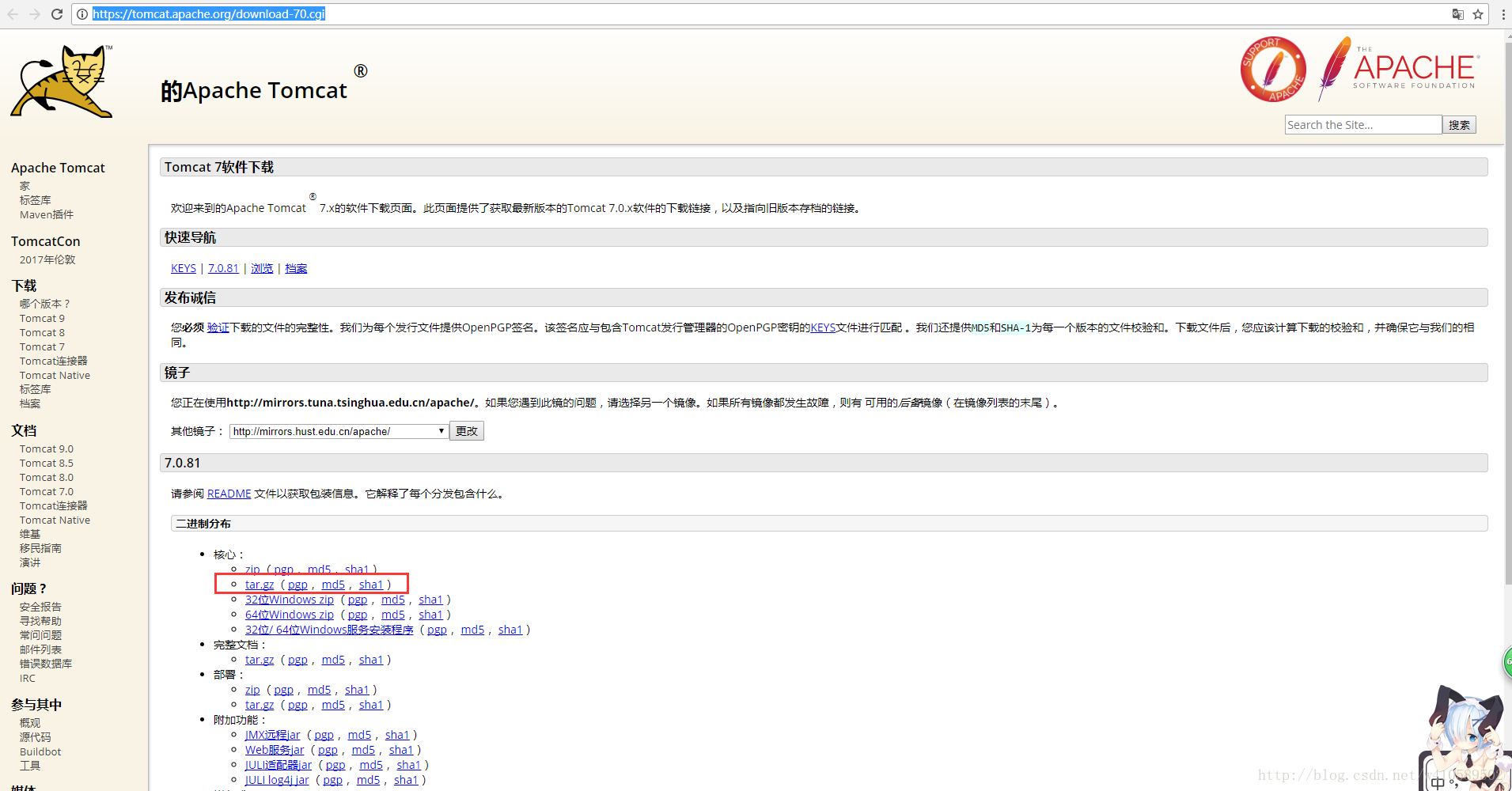


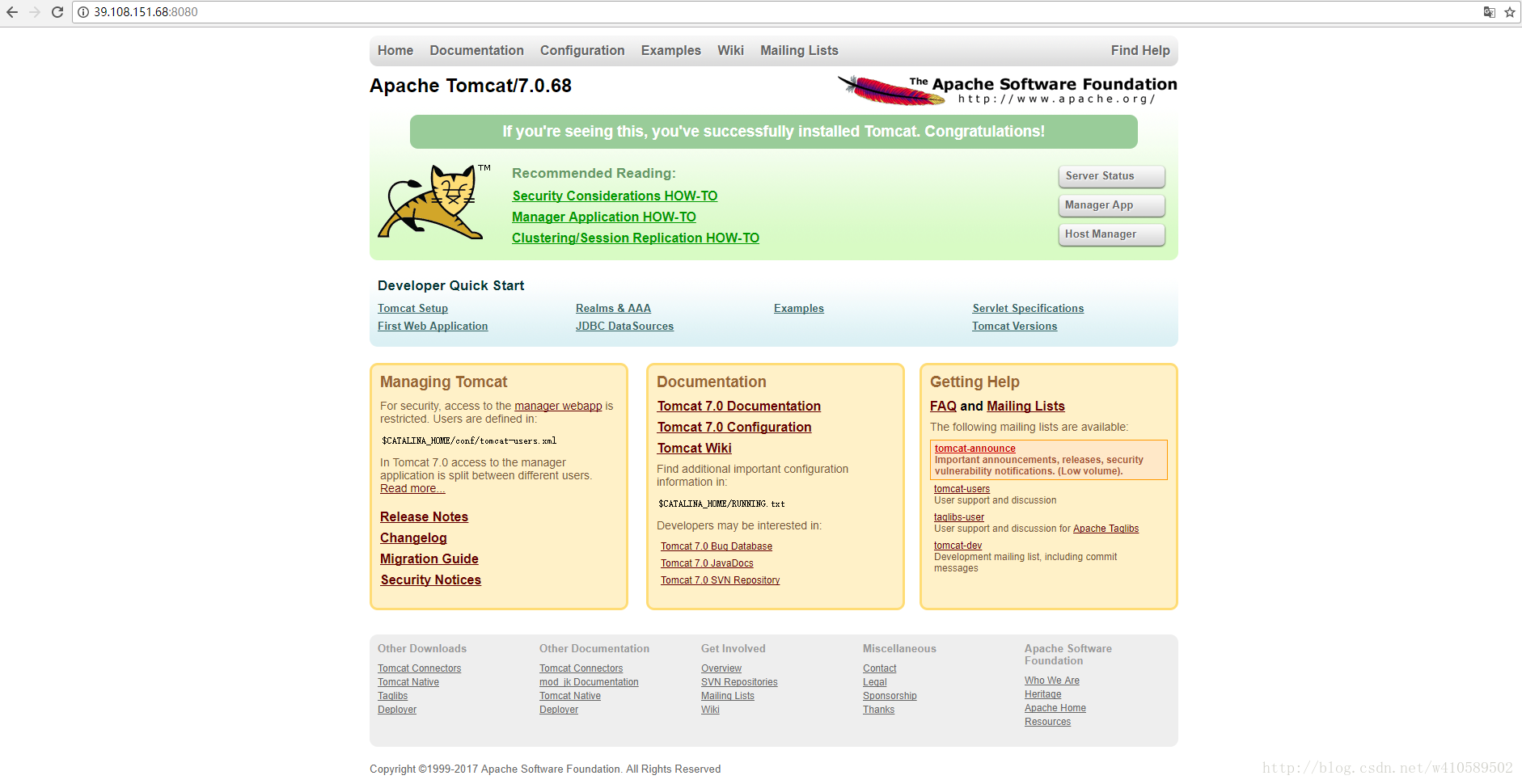
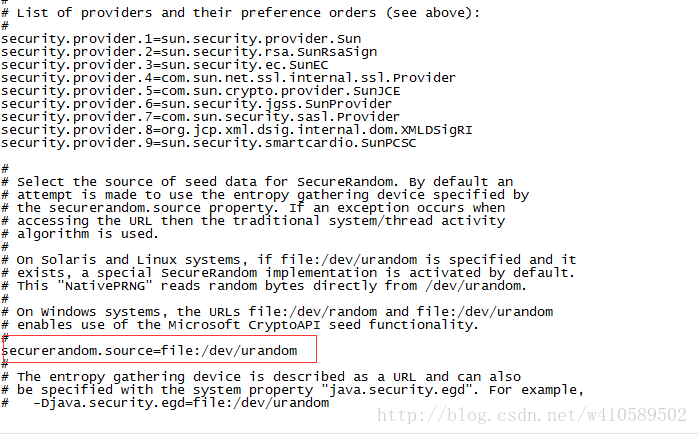














 285
285

 被折叠的 条评论
为什么被折叠?
被折叠的 条评论
为什么被折叠?








